形状生成器工具怎么使用
人气:0如果要画矢量形状或者是插画的话,很多人都会选择使用illustrator软件,illustrator又称之为是AI,在AI中很多工具能够提供很多便利,比如形状生成器工具,形状生成器工具能够快速生成形状,下面一起来学习一下怎么使用。

- 01
这里我们以简介图的形状为教程来进行学习,打开AI软件,先绘制4条如下的线段。

- 02
线段绘制完成之后,在端点锚点的位置画一条等距的线段,来测量距离。

- 03
测量好距离之后,绘制一个同线段相等指定的圆形。
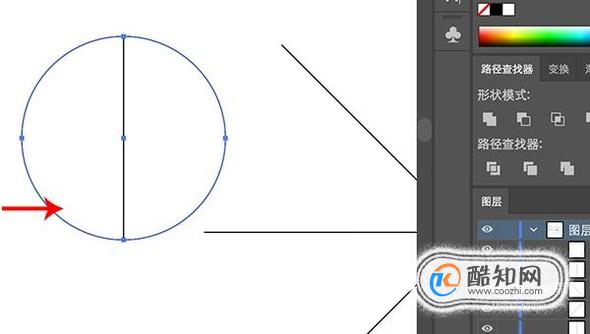
- 04
接着开始绘制形状,将圆形进行复制,对准线段的锚点进行摆放。

- 05
4条线段的8个锚点都需要放上圆形,最后效果如下。

- 06
接着选择所有形状,选择“对象-扩展”进行填充扩展。

- 07
扩展完成之后选择“形状生成器工具”,在画板上按住左键选择图形的位置,就能够看到提示区域,黑色区域表示会生成的图形。
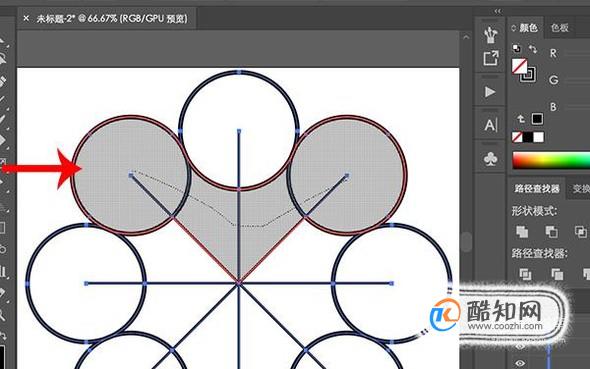
- 08
确定生成图形之后松开左键就能够利用形状生成器工具来快速生成相应的图形了,觉得不对的话CTRL+Z撤销就行了,结合之后我们就能够得到简介图,当然还有更多想法你可以自由发挥。

加载全部内容